Ako prenášať fotografie z OneDrive na Disk Google a Google Photos (08.12.25)
Prechádzate zo systému Windows 10 Mobile na Android? Alebo prechádzate z počítača so systémom Windows do Chromebooku? Ak ste odpovedali kladne na ktorúkoľvek z vyššie uvedených otázok, možno budete hľadať najlepší spôsob prenosu fotografií z OneDrive na Disk Google alebo Fotky Google.
Nie je potrebné, aby ste prenášali fotografie na Disk Google alebo Google Photos, pretože využívate služby Google v operačnom systéme Google. Napríklad Google Photos alebo Google Drive sa lepšie integrujú s Androidom. Po druhé, služby Google sú navrhnuté tak, aby bezproblémovo spolupracovali s operačným systémom podporovaným spoločnosťou Google, vďaka čomu sú aktualizácie a funkcie zálohovania pre vaše zariadenie automatické. Používaním Fotiek Google a Disku Google už nemusíte svoje fotografie ručne nahrávať, pretože všetky obrázky, ktoré nasnímate alebo uložíte do svojho zariadenia, sa automaticky zálohujú v cloude.
Proces prenosu vašich obrázkov a videí z OneDrive na Disk Google alebo Fotky Google je veľmi jednoduchý. Všetko, čo musíte urobiť, je stiahnuť všetko zo svojho OneDrive a potom ich nahrať na svoj Disk Google / Fotky Google. Postupujte takto:
- Prihláste sa na OneDrive pomocou stolného počítača alebo Chromebooku.
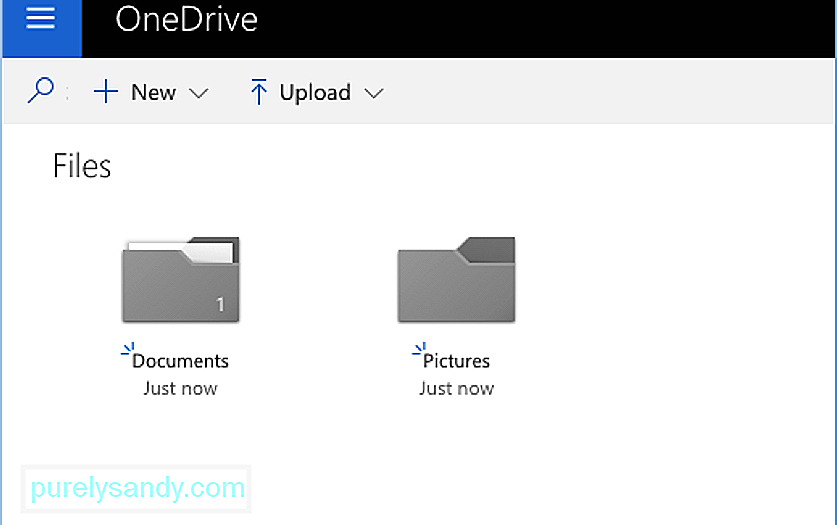
- Vyberte priečinok Obrázky a kliknite na tlačidlo Stiahnuť. Súbor ZIP obsahujúci všetky fotografie v priečinku Obrázky sa stiahne do vášho počítača.
- V počítači otvorte priečinok Stiahnuté súbory a kliknite pravým tlačidlom myši na stiahnutý súbor ZIP. Potom kliknite na Extrahovať všetko.
Teraz, keď máte kópiu fotografií z OneDrive, stačí ich nahrať na Disk Google alebo Fotky Google.
Ako Prenos fotografií na Disk Google 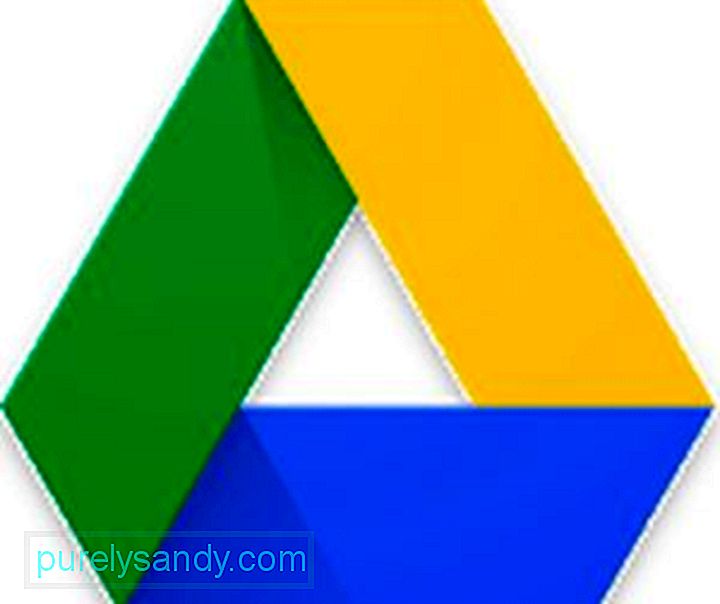
Ak chcete nahrať svoje fotografie na Disk Google, postupujte takto:
- Prihláste sa do svojho účtu Disku Google pomocou stolného počítača. Ak ešte nemáte účet Disku Google, môžete si ho vytvoriť. Ak však používate Chromebook, pravdepodobne ste už prihlásení.
- Vytvorte nový priečinok kliknutím na Nové & gt; Priečinok.
- Pomenujte priečinok Fotky Google.
- Kliknutím na priečinok Fotky Google ho otvorte.
- Kliknite na Nový & gt; Odovzdanie priečinka.
- Vyberte extrahovaný priečinok, ktorý ste si stiahli z OneDrive, a ktorý obsahuje všetky vaše fotografie.
- Kliknite na možnosť Nahrať a všetky fotografie sa nahrajú do vášho nového priečinka Fotky Google.
Teraz, keď sú všetky vaše fotografie na Disku Google, si ich teraz môžete pozrieť v aplikácii Fotky Google na ľubovoľnom zariadení s Androidom. Ak chcete skontrolovať svoje odovzdané obrázky vo Fotkách Google, otvorte na svojom zariadení s Androidom aplikáciu Fotky Google. Tam si môžete prezrieť fotografie, ktoré ste nasnímali pomocou zariadenia s Androidom, svoje albumy a obrázky, ktoré sú s vami zdieľané.
Fotky Google majú aj funkciu Asistenta, ktorá vám pomáha organizovať fotografie a videá na vašom zariadení. Môže vám pomôcť usporiadať fotografie do albumov, zálohovať priečinky a vyčistiť nástroj na čistenie Androidu, aby ste sa zbavili koša, uvoľnili miesto v telefóne a zvýšili výkon svojho zariadenia.
Prepínanie služieb cloudového úložiska môže buďte zložití, najmä ak neviete, ktorý je kompatibilnejší s operačným systémom, na ktorý sa sťahujete. Pomocou tohto tutoriálu bude pre vás jednoduchšie prenášať fotografie do Fotiek Google a pristupovať k nim zo zariadenia Android.
YouTube Video: Ako prenášať fotografie z OneDrive na Disk Google a Google Photos
08, 2025

